الضربة القاضية لمشاكل الفلاش ميموري
الضربة القاضية لمشاكل
هل تعبت من مشاكل الفلاش ميموري
هل تعاني من هذه الرسائل المزعجة
......عدم تمكن الويندوز من التهيئة......
......الرجاء أدراج قرص في محرك الأقراص......
الآن وبفضل من الله ومساهمات الكثير من الأخوة ساقوم بطرح موضوعي الذي أتمنى ان يكون مفتاح من مفاتيح الخير لكل الأخوة أعضاء وزوار
نبدأ على بركة الله
الضربة القاضية لمشاكل الفلاش ميموري
أولا لابد من الملاحظات التالية
ينصح عند حدوث تلك المشاكل تجربة الحلول التالية كبداية
1- حاول تغيير مكان أدخال الفلاش الى منفذ آخر في الجهاز
2- قم بتركيب الفلاش مباش على الجهاز بدون توصيلات
3- قم بتجربة العمل على جهاز ثاني ويفضل بنظام مختلف
هكذا نكون اغلقنا الباب على الجدل بأن المشكلة في المداخل أو جهاز الكمبيوتر
نبدأ بأدوات الفورمات العامة وهي أدوات منتشرة وسهلة التعامل والاستخدام
ابدأ من الأول
وهو برنامج عام ويصلح لجميع أنواع الفلاش
HP USB Disk Storage Format Tool
الأداة الثانية
مفيدة جدا للفلاش من نوع (ماي فلاش ) وغيرها
Super Stick Recovery Tool
الأداة الثالثة
كما هو واضح من اسمها فهي مفيدة لفلاش كينج ماكس
Kingmax Recovery
الأداة الرابعة
Phison Recovery
الأداة الخامسة
مرفق معها صور للشرح
Flash repair
هذا وسيتم تحديث الموضوع بعون الله في حال التوصل لأي أداة فعالة
الآن من المفروض أن تكون الفلاشة قد رجعت لوعيها
و إلا .......................
الضربة القاضية
مقدمة بسيطة حول الضربة القاضية
إن لكل جهاز ذكي ومن ضمنها الحواسب والذواكر المدمجة لابد وان يكون ضمنها مساحة لملفات النظام الخاصة بها مثلا الكمبيوتر
يحتاج لنظام مثل (ويندوز أو ....)فماذا لو تضرر نظام التشغيل ولم تنفع أدوات الصيانة
أكيد الحل سيكون الفووووووورمات
والفلاش أيضا يحوي نظامه الخاص وممكن يتعطل لأي سبب مثل نظام الحاسوب
إذا كيف نقوم بالفورمات
وهنا نبدأ
لابد أولا من تحديد معلومات الفلاش وتتم بهذه الأداة
أضغط هنا للتحميل
أو رابط ثاني
أضغط هنا لتحميل الأداة
كيف نعمل بها
بسيطة جدا
ضع الفلاش في مأخذ مباشر
شغل الأداة
وبس
المعلومات في الجزء الأسفل
مثل الصورة

لكن ماذا يهمنا من هذه المعلومات
انه الجزء المحدد فقط على الأغلب وأقول على الأغلب لأن المعلومات الأخرى مفيدة في بعض الحالات
والمعلومات المطلوبة كما هو واضح
نوع الفلاش Chip Vendor
إصدار الفلاش Chip Part-Number
أنا لدي المعلومات التالية وهي من فلاشتي
Chip Vendor: USBest
Chip Part-Number: UT165
الآن عرفت معلومات الفلاش ولكن من أين احصل لها على برنامج شحن الفيرم وير المناسب
فأقول لك توجه إلى الموقع التالي وهو روسي على فكرة
http://www.flashboot.ru/index.php?name=Filesالآن الواجهة الرئيسية ستكون مثل هذه الصورة

أنا اختار نوع فلاشتي من ضمن الأنواع الموجودة وأكيد تتذكروا نوع فلاشتي USBest
اضغط على اسمها فيرسلني الموقع إلى الصفحة الخاصة بها
هنا سأجد برامج الشحن وهي متعددة طبعا انتم ابدءوا من الأول وهذه صورة الصفحة الخاصة بفلاشتي

لكن انتبهوا انتم تتذكرون اصدار فلاشتي صح ولا ... طيب انا اقول لكم كان اصدارها UT165
وممكن يكون هناك صفحات مرتبطة تلاقيها في الاسفل مثل الصورة
لذلك سأختار برنامج شحن متوافق مع أصدار فلاشتي مثل الصورة
عندما اضغط عليه يرسلني لصفحة أخرى فيها صورة للبرنامج ومعلومات الإصدار والحجم وووو ليس مهم المهم اضغط الزر في أسفل اللوحة
مثل هذه الصورة
تنتقل الآن إلى صفحة التحميل ادخل كود التحميل واضغط زر المتابعة مثل الصورة

الآن أنت في صفحة الانتظار ثواني ويبدأ التحميل
ننتظر اكتمال التحميل
بعد ذلك نقوم بفك الضغط على سطح المكتب أو أي مكان آخر في الحاسوب
مع ملاحظة الاحتفاظ بالنسخة المضغوطة لان ممكن ترجع تحتاجها
على الأغلب برامج الشحن هذه بوتابل يعني بدون تنصيب تجد أيقونة البرنامج داخل المجلد الناتج من فك الضغط
ولكن منها برنامج واحد يحتاج تنصيب وهو البرنامج الخاص بفلاشات USBest
لذلك يفضل وبشدة عمل نقطة استعادة للنظام قبل تنصيبه للاحتياط طبعا مع انه إزالته عادية مثل أي برنامج من قائمة البرامج في قائمة ابدأ
لأن بعد انتهاء العمل مع هذا النوع من الفلاش بالذات فالفلاش لايعمل الابعد ازالة البرنامج
وان شاء الله سيكون هناك شرح مفصل لكل برنامج شحن ولكن لنرى أولا الإقبال على الموضوع هل يستحق عناء إكماله
لأن أنا الآن بصدد تجهيز شرح للفلاش الذي لايتعرف عليه الويندوز
و إن شاء الله قريب يكون منتهي
المهم أن جميع البرامج الأخرى بوتابل
طريقة عملها
1- ركب الفلاش
2- شغل البرنامج
3- لازم يكون الآن البرنامج قرء الفلاش واظهر حجمها
وهنا ملاحظة هامة انتبه إذا كان قرء حجم الفلاش صح ولا خطأ
هو على الغالب يقرأها صح لكن إذا اخطأ ممكن نحدد الحجم بالضبط اليدوي
4- الآن اضغط ستارت أو زر بدء العمل
5- انتظر حتى انتهاء العمل
6- الآن تظهر لك رسالة في سطر أو مربع العمل حاول تحفظ اللي موجود فيها أو تأخذ له صورة لان أنا متأكد أن كل يوم والثاني رح يطلع واحد ويقول فلاشتي كانت أربعة صارت اثنين غيغا والثاني يقلي كانت ثمانية صارت واحد غيغا
عندها يكون دليل الإدانة موجود بالصور لان الفلاش يا إخوتي نفس مبدأ الهارد دسك ممكن يصاب بما يسمى ( الباد سيكتور ) يعني القطاعات التالفة ويستحيل إصلاحها
والفلاش أيضا فيه شي يسمى ( الباد بلوك ) يعني مجال تالف لا يمكن إصلاحه
والبرنامج يخبرنا بهذا الشي
وعلى الغالب هذا هو سبب عطل الفلاش لان مثل ماتذكروا بالأول أنا قلت إن هناك جزء من كل جهاز ذكي لبياناته الخاصة وممكن يكون البيانات الخاصة لفلاشتك قد وقعت في منطقة المجال التالف فلم يعد بالإمكان الوصول إليها
7- قم الآن بإغلاق البرنامج ونزع الفلاش وإعادة تركيبه ممكن يطلب فورمات عند محاولة فتحه اعمل له فورمات عادي من الويندوز
الآن أصبح لدينا تفسير منطقي لمشكلة الفلاش بعدم التهيئة أو طلب الويندوز المستمر لإدخالها مع أنها موصولة
كما أصبح لدينا طريقة إعادة برنامجها الأساسي إليها
هاااااااااااااااااااااااا ااااااااااااااااااااااااا اااام جدااااااااااااااااااااا
للعلم
برامج الشحن تفضل نظام ويندوز اكس بي للعمل
وبعد اتمام العملية من المستحيل استعادة أي شي من الملفات الموجودة سابقا على الفلاش
بقي بعض الملاحظات الأخيرة
1- ابدء من أول الموضوع حتى نهايته واقرأه بدقة لتستفيد
2- الموضوع ليس بجديد على صفحات النت أو ادعي انه حصري ولكن لكل إنسان أسلوبه في الطرح والمتابعة فأتمنى أن أكون قد وفقت في الشرح كما أتمنى أن يوفقني الله في المتابعة
3- إذا واجهتكم أي مشكلة أو استفسار فلا تترددوا بالسؤال
4- التنازل الكامل عن حقي في صياغة الموضوع فيسمح بنقله لينفع الله به من يشاء
5- نعتذر عن تقبل كلمات الشكر ولكن لا تنسونا من الدعاء ولو في قلوبكم بدون عناء الكتابة
أخيرا تقبلوا تحياتي ودعواتي بالتوفيق واعتذر عن أي فشل لا سمح الله في الوصول لنتيجة
والشكر موصول لكل من علمني حرفا ولك من ارشدني لخطا وكل من أعانني
الفقير لله..................